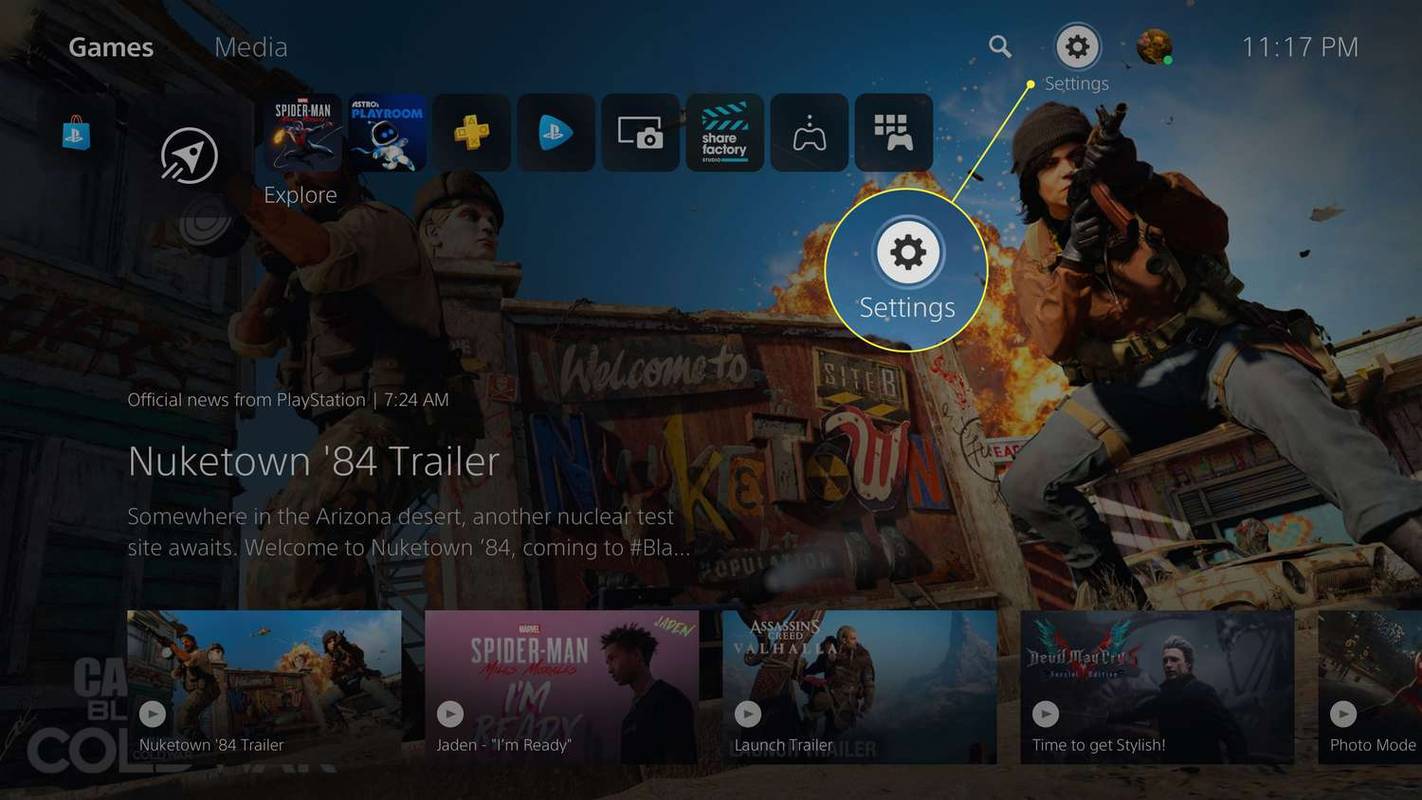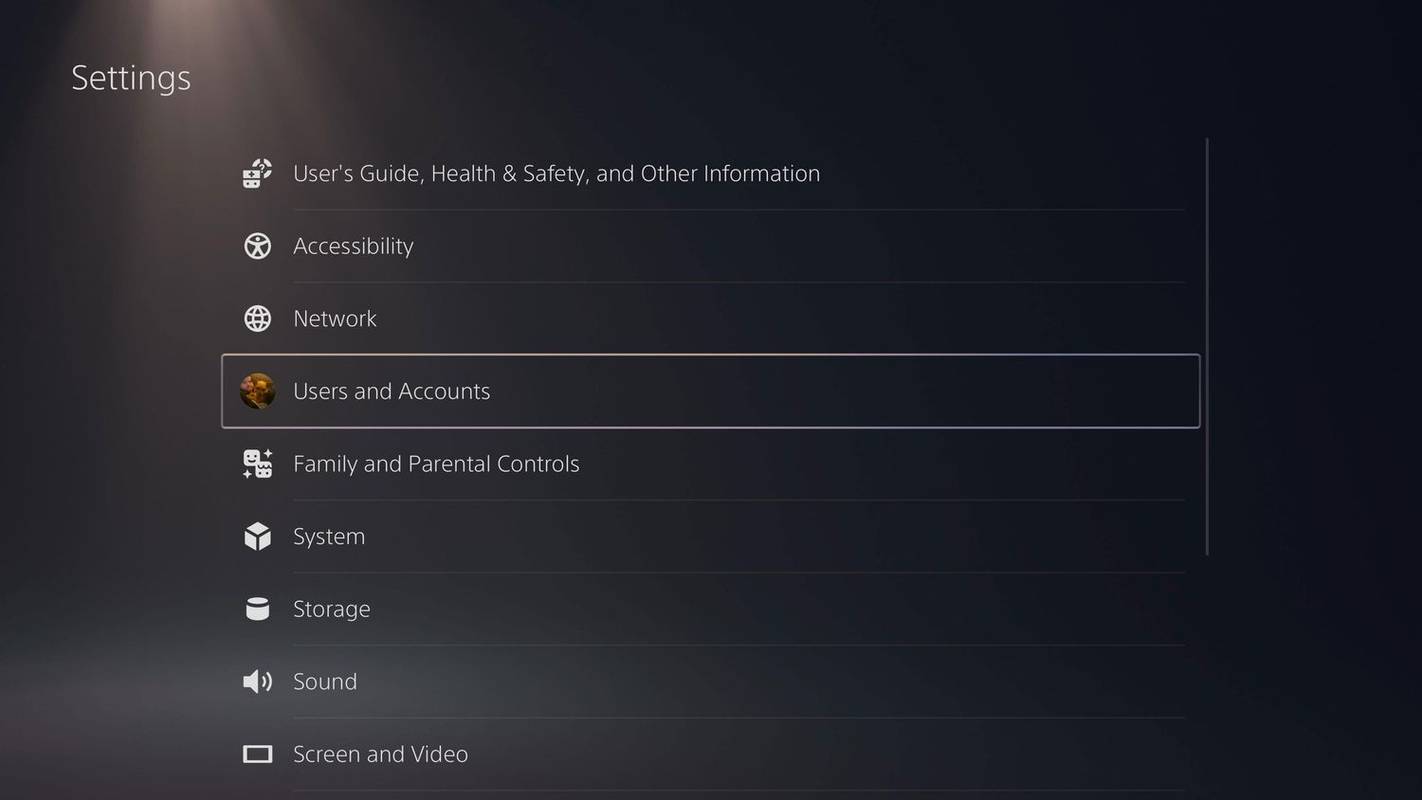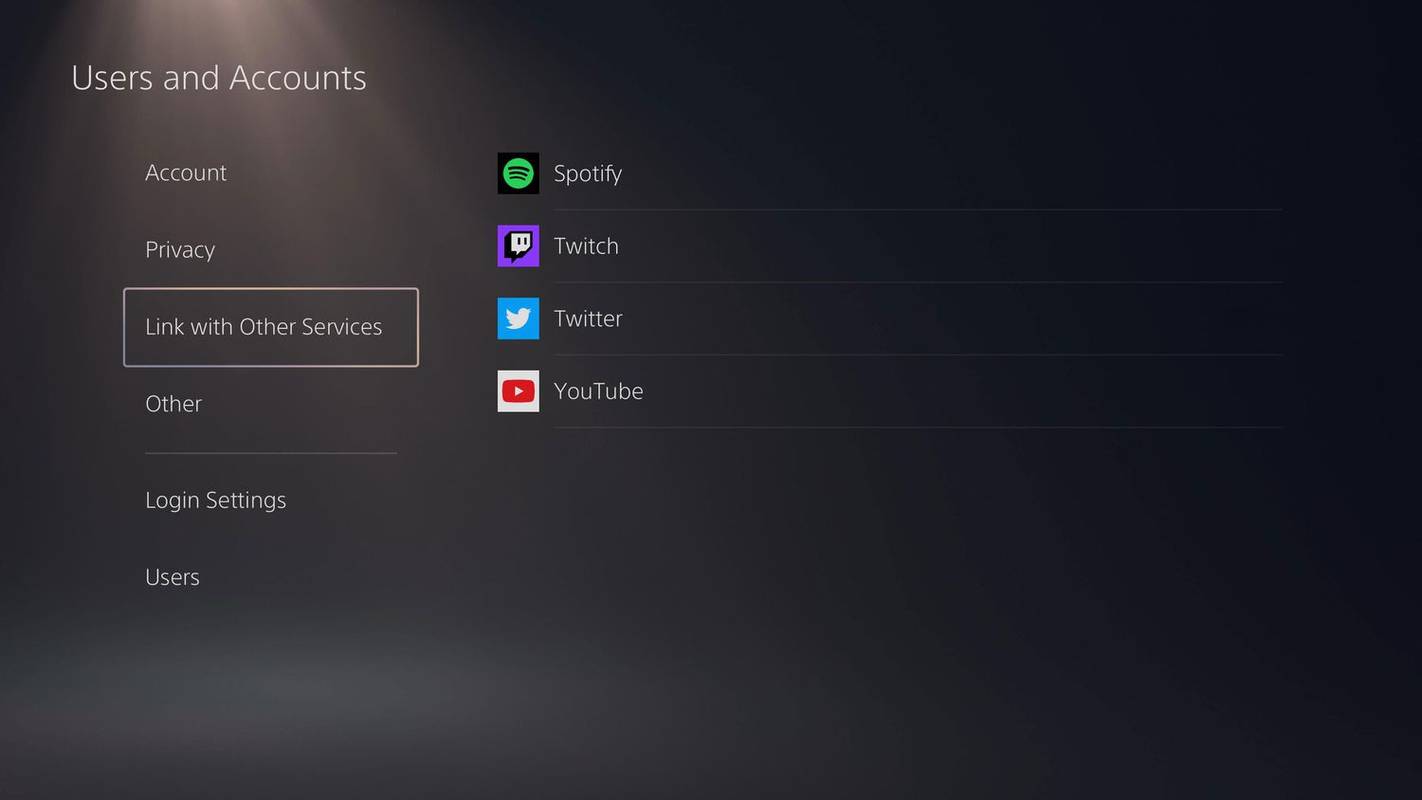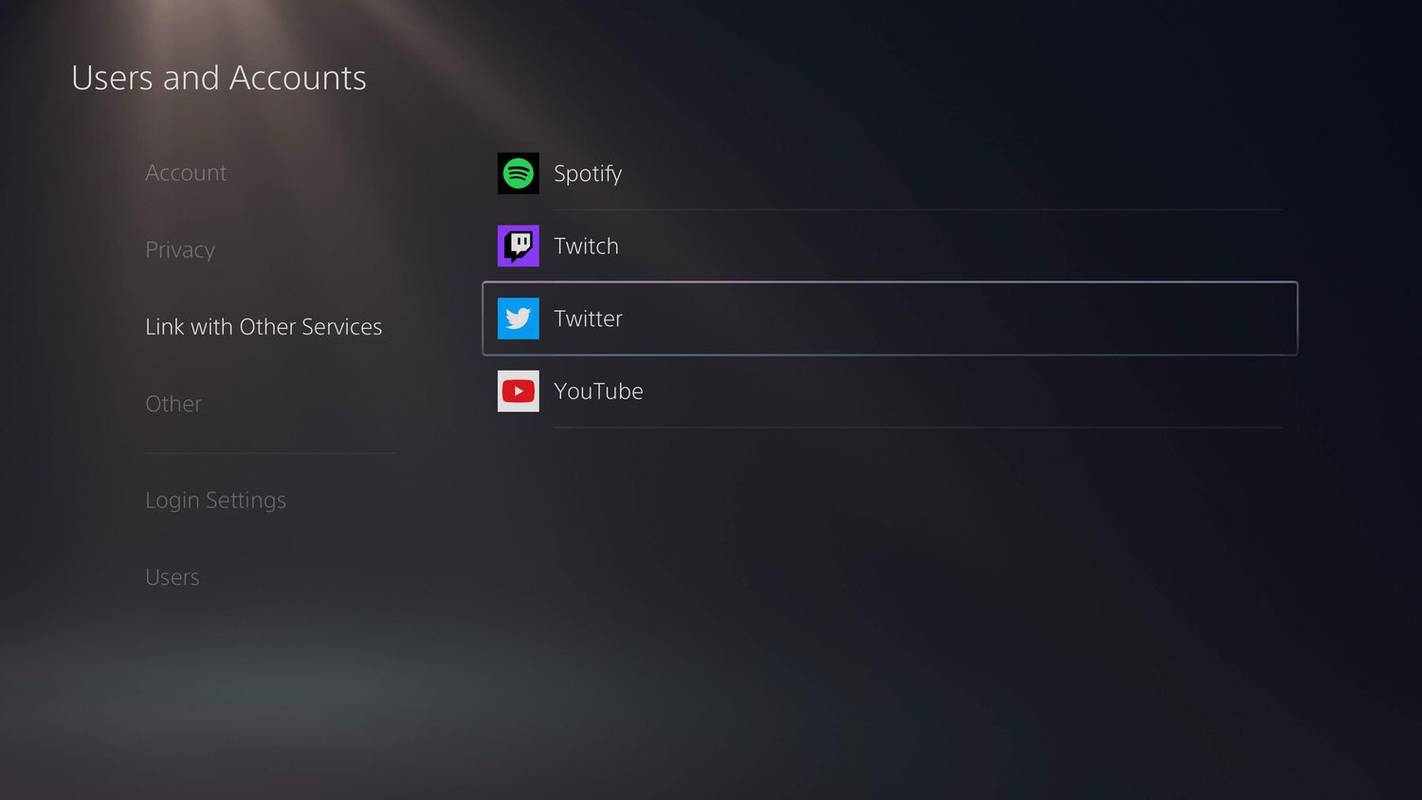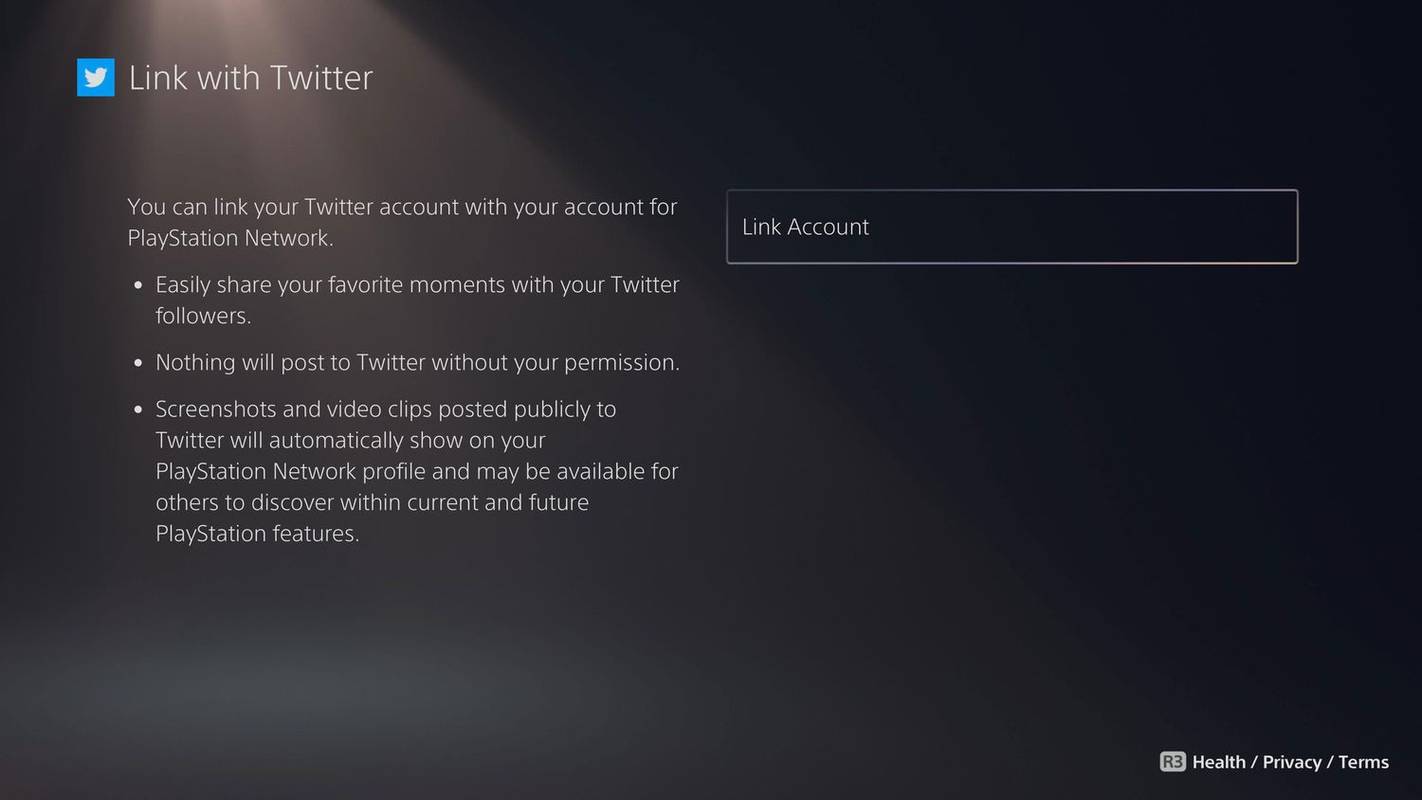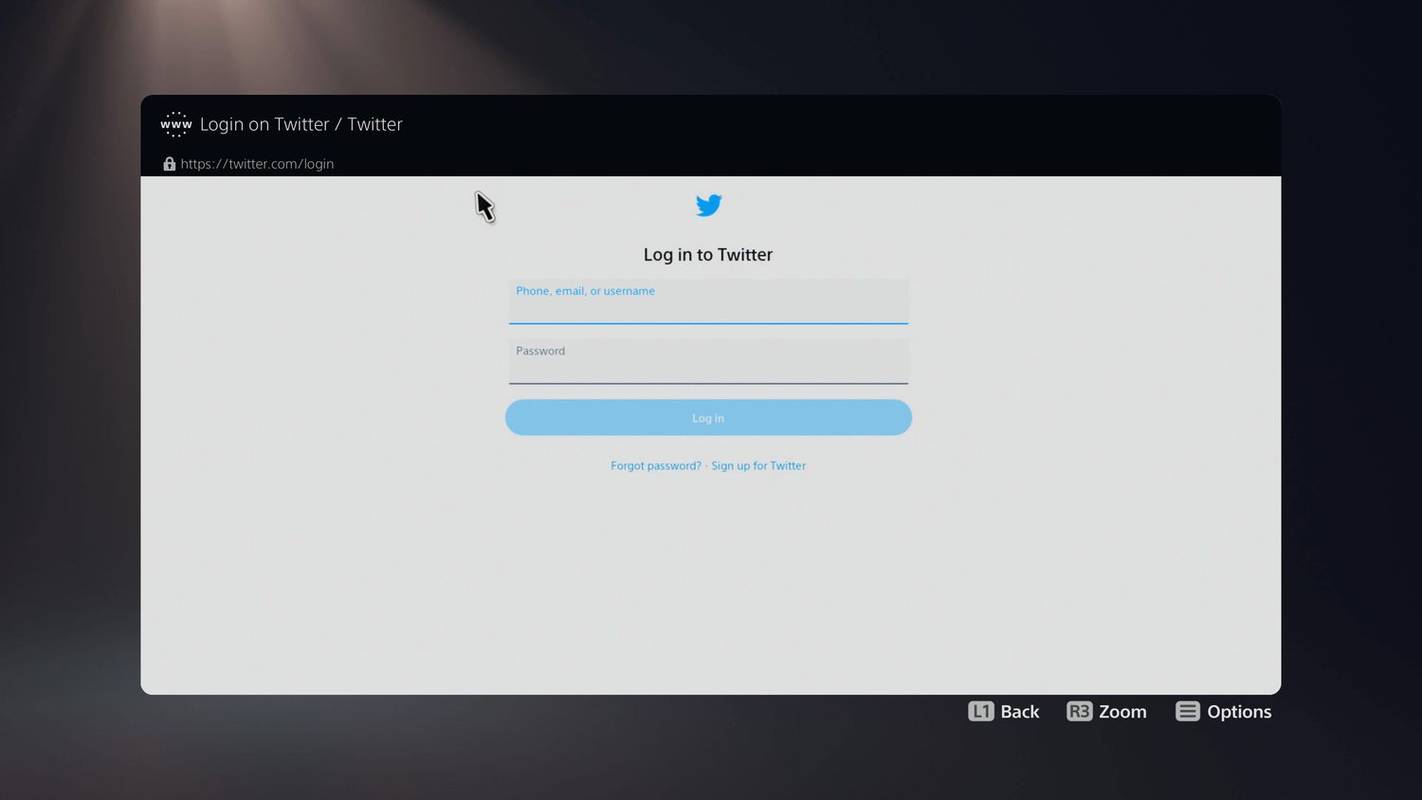Mitä tietää
- Yhdistä X-tili PS5:een siirtymällä osoitteeseen asetukset > Käyttäjät ja Tilit > Linkitä... > X > Linkitä tili .
- Tarvitset X-tilin käyttääksesi PS5:n verkkoselainta. Sitten voit siirtyä X:n verkkosivustolle ja käydä muilla sivustoilla napsauttamalla X:n linkkejä.
- PS5-selain on hyvin rajallinen. Et voi kirjoittaa URL-osoitteita, ja jotkin verkkosivuston ominaisuudet eivät välttämättä toimi.
Tässä artikkelissa kerrotaan, kuinka pääset PS5-verkkoselaimeen linkittämällä X-tiliin. Ohjeet koskevat PlayStation 5 Standard- ja Digital Edition -versioita.
pudota tappi google maps
PS5-verkkoselaimen käyttäminen
Sinun on luotava X-tili ennen kuin voit käyttää PS5-selainta. Kun olet tehnyt sen, pääset Internetiin noudattamalla näitä ohjeita:
-
Avaa aloitusnäytöstä asetukset .
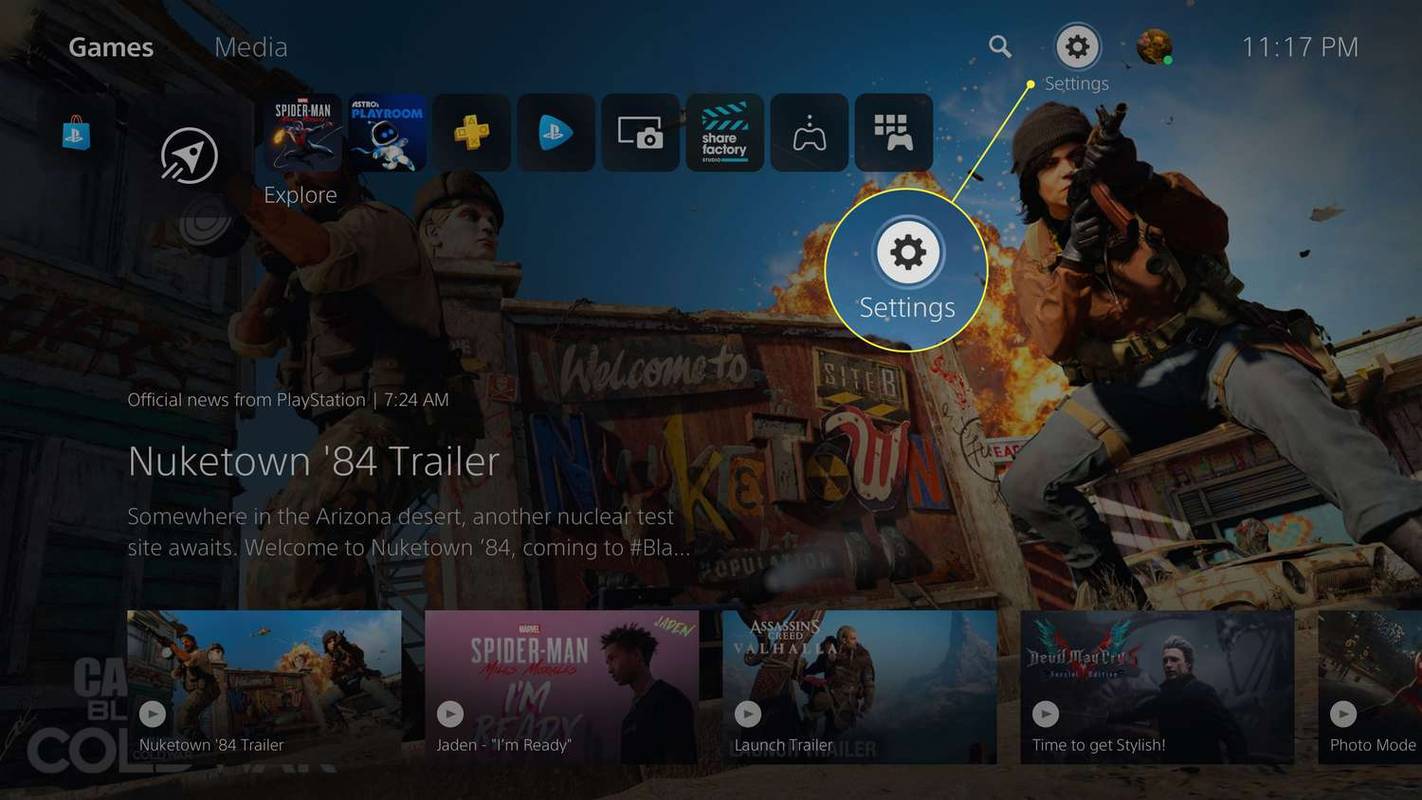
-
Mene Käyttäjät ja Tilit .
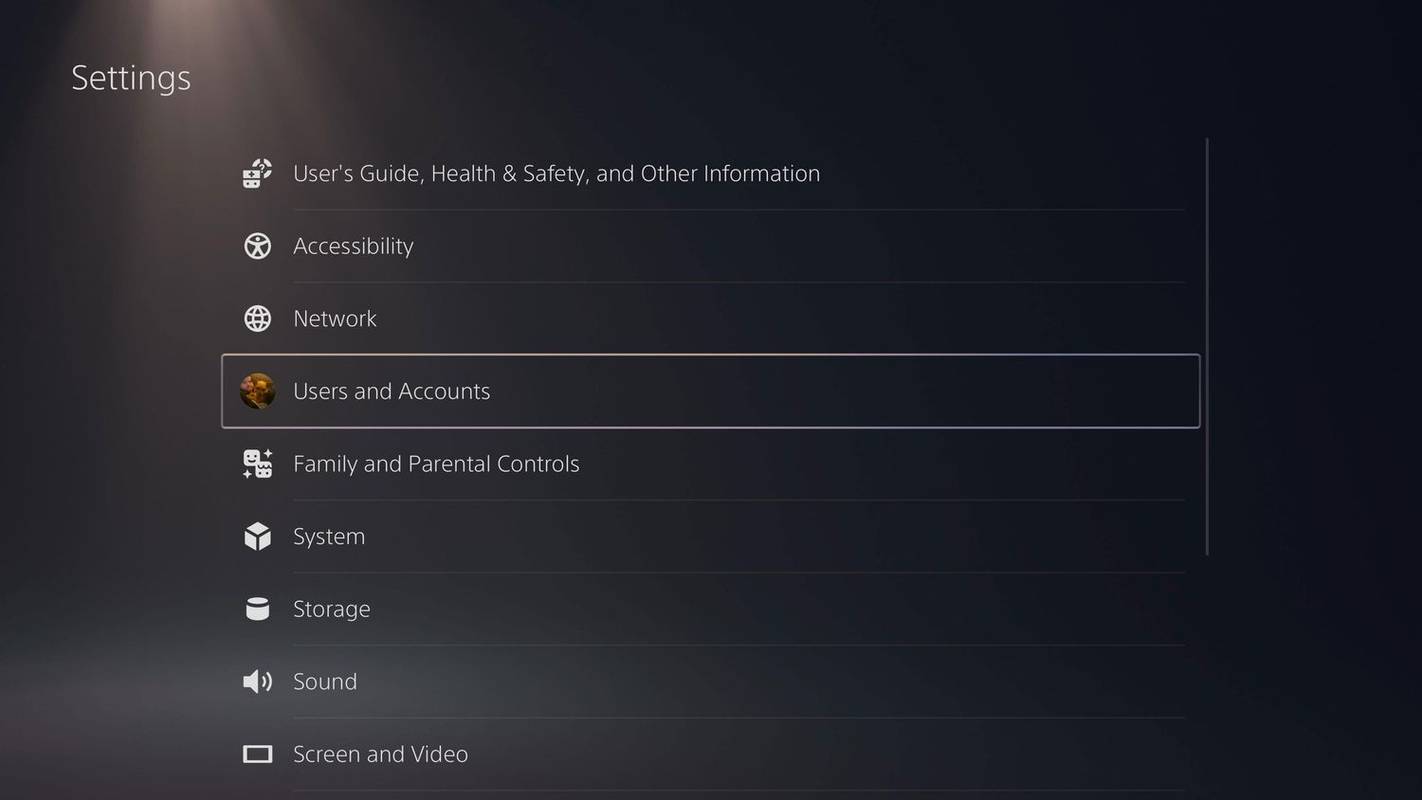
-
Valitse Linkki muihin palveluihin .
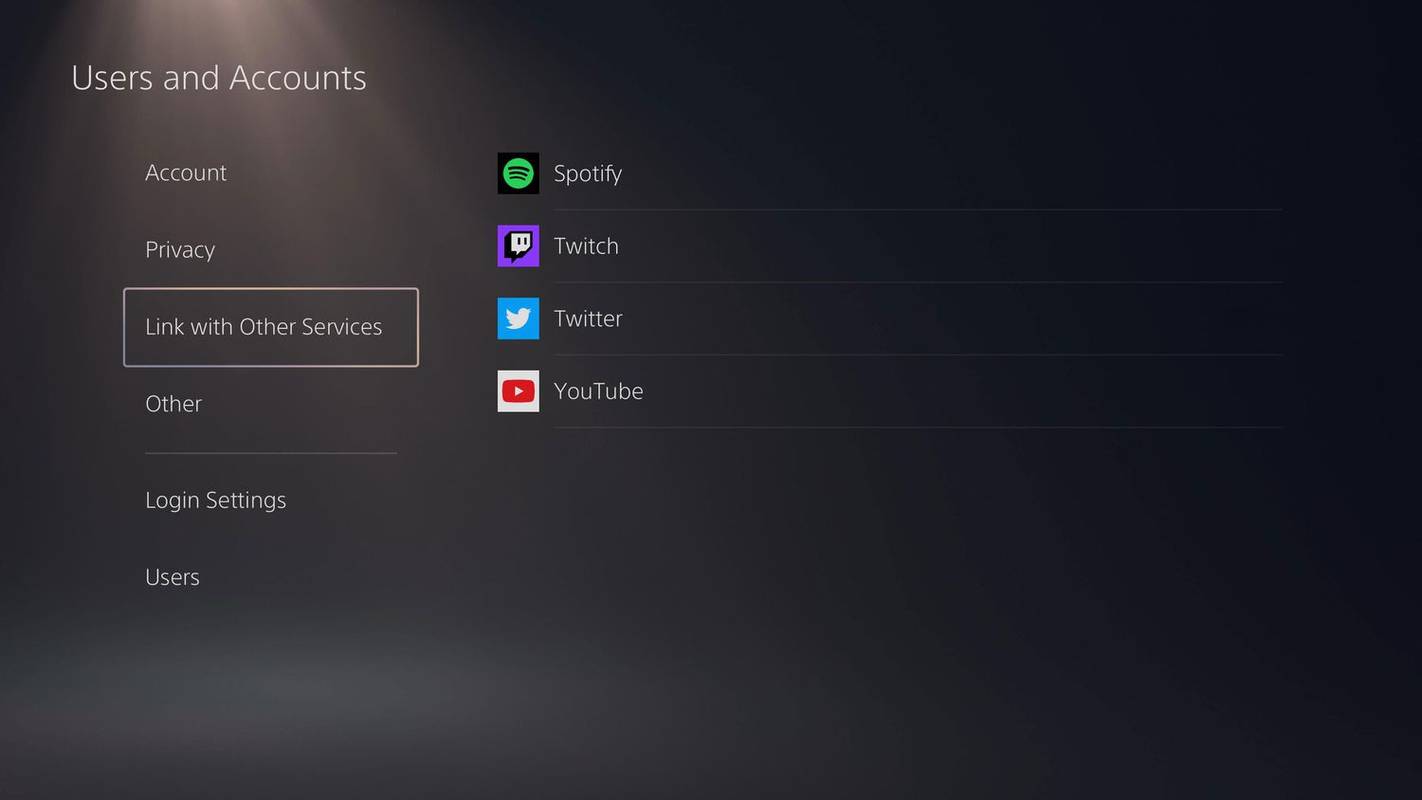
-
Valitse X .
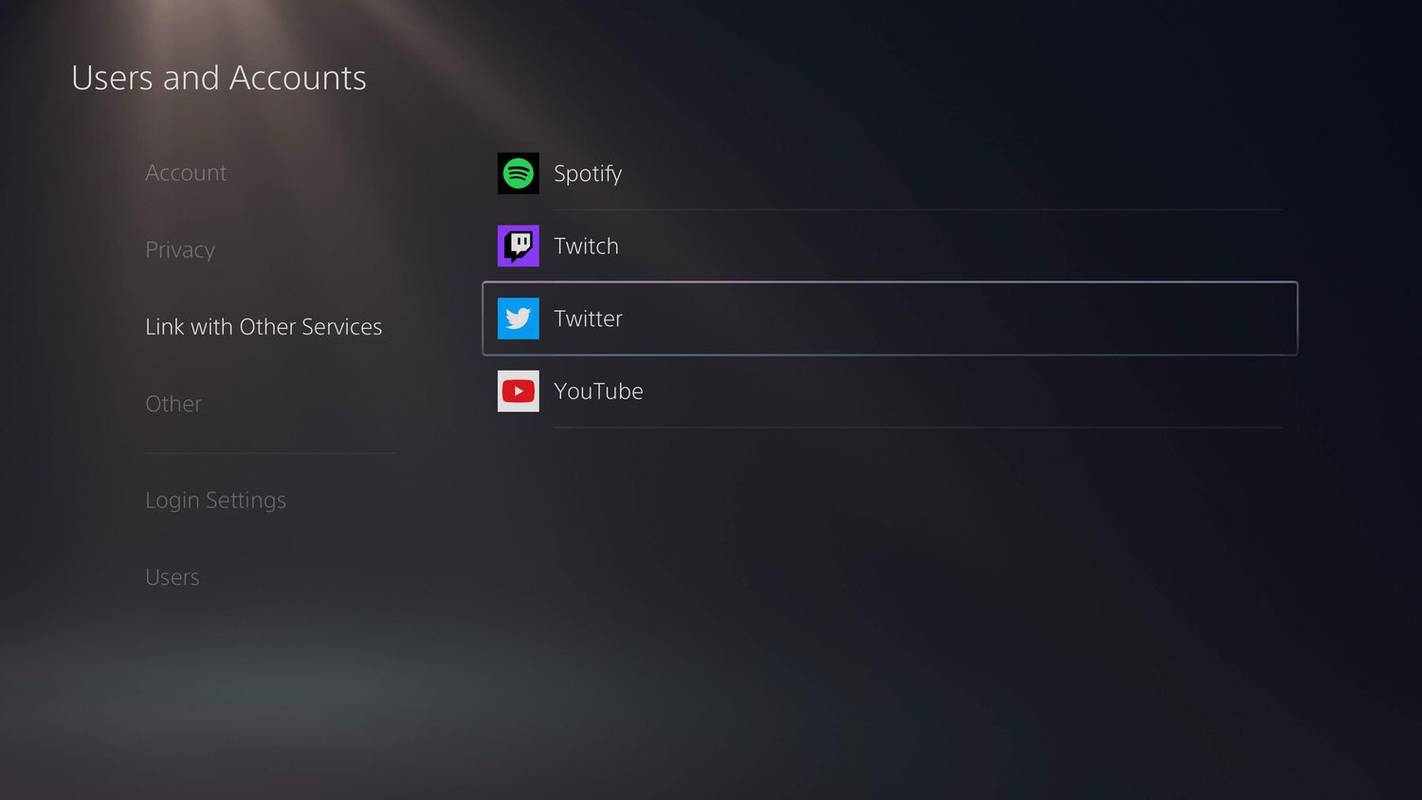
-
Valita Linkitä tili .
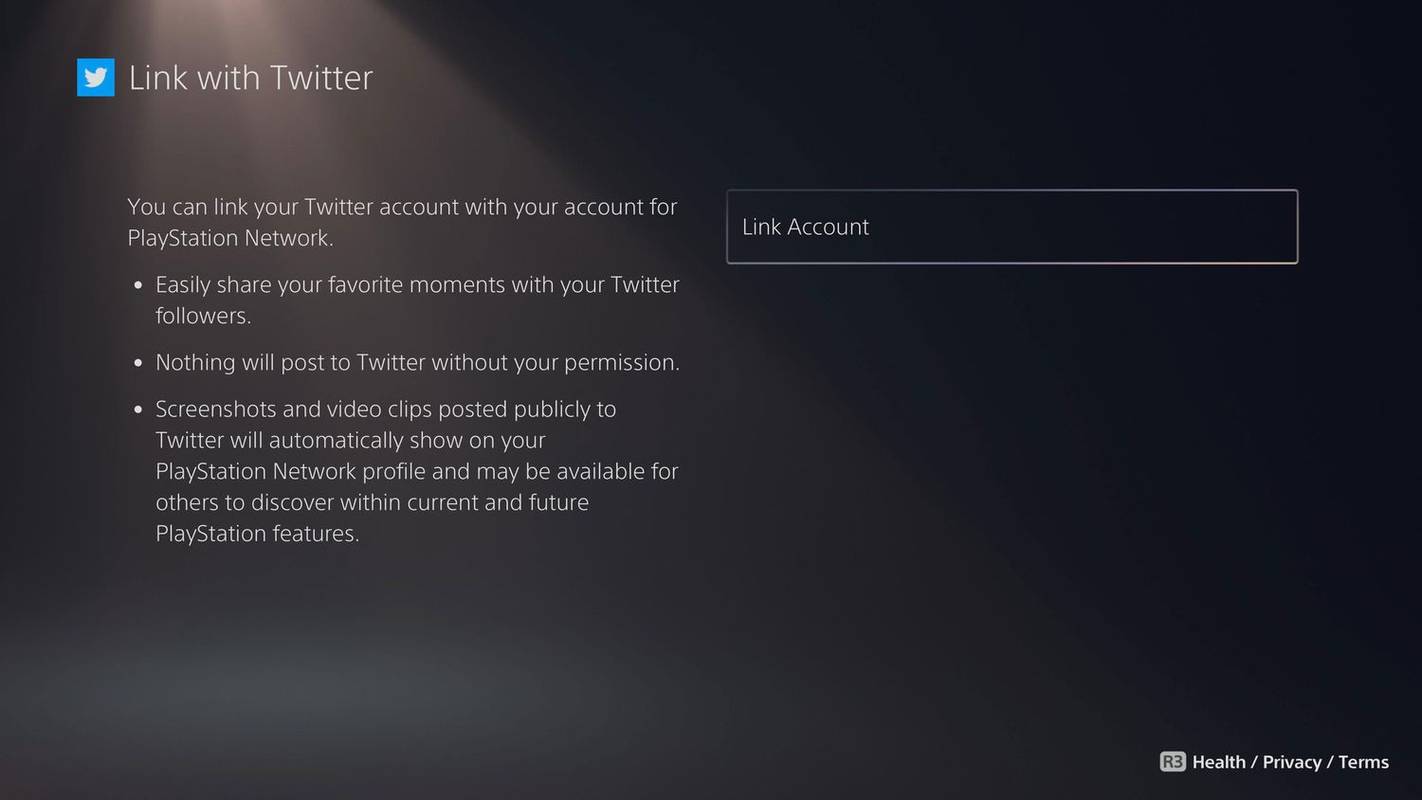
-
Valitse X-kuvake kirjautumiskenttien yläpuolella.

-
Kirjaudu sisään X-tilillesi.
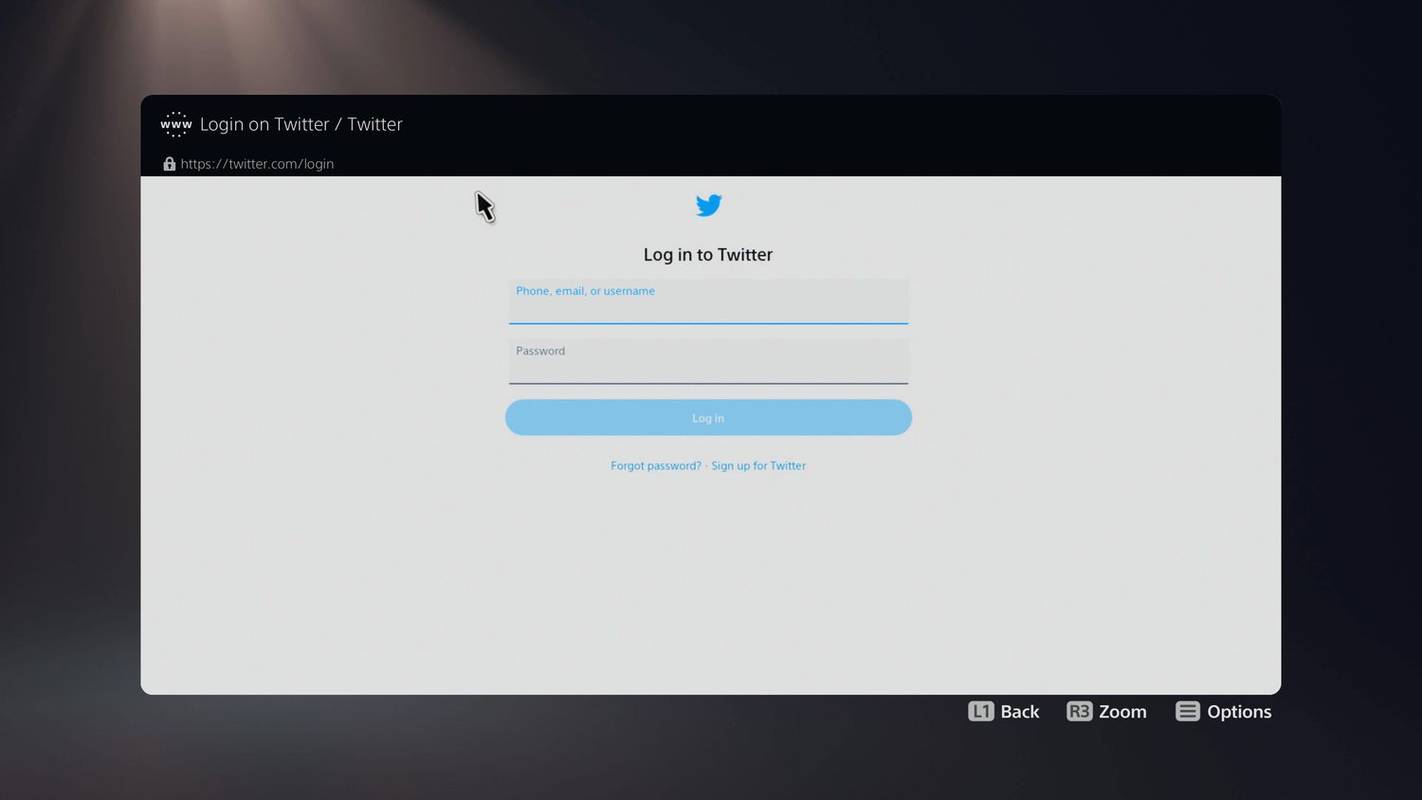
-
Navigoi verkkosivustolla PS5-ohjaimella liikuttamalla kohdistinta analogisella tikkulla. Pääset käyttämään koko X-verkkokäyttöliittymää.
Jos siirryt käyttöoppaaseen järjestelmäasetuksissa, se latautuu PS5-verkkoselaimeen, mutta et voi käyttää muita verkkosivustoja.
PS5-verkkoselaimen ominaisuudet
URL-osoitteita ei voi syöttää PS5-verkkoselaimessa. Voit kuitenkin seurata mitä tahansa viestin tai profiilin kuvauksen linkkiä valitsemalla sen. Jos verkkosivustolla, jolla haluat vierailla, on X-tili, käytä X-hakupalkkia löytääksesi sen profiilisivun ja etsi sitten linkki profiilin kuvauksesta.
PS5-selaimessa on muutamia hyödyllisiä ominaisuuksia ja useita rajoituksia:
- PS5-selain näyttää suurimman osan tekstistä ja kuvista verkkosivustoilla.
- Voit katsoa videoita esimerkiksi Twitchissä ja YouTubessa, mutta et voi katsella niitä koko näytön tilassa.
- Multimedia, kuten verkkopohjaiset pelit ja muu interaktiivinen sisältö, saattaa toimia, jos se on koodattu HTML- ja Javascript-kielellä. Flashia ei tueta.
- Jotkut verkkosovellukset, kuten Slack, toimivat rajoitetuilla toiminnoilla.
- Musiikin suoratoistopalvelut, kuten Spotify, latautuvat verkkoselaimeen, mutta ne eivät toista musiikkia.
Liitä USB-näppäimistö helpottaaksesi kirjoittamista ja valikoissa liikkumista nuolinäppäimillä. URL-osoitetta ei voi syöttää, vaikka näppäimistö olisi kiinni.
Windows 10 poistaa UAC: n käytöstä
Mitä verkkoselainta PS5 käyttää?
PS5-selaimella ei ole virallista nimeä, koska se ei ole mainostettu ominaisuus. Verkkoa ei voi käyttää ilman X:ää. Vaikka PS5:n järjestelmäasetuksissa on osio verkkoselaimen asetuksille, vaihtoehdot eivät näytä vaikuttavan varsinaiseen selaimeen.